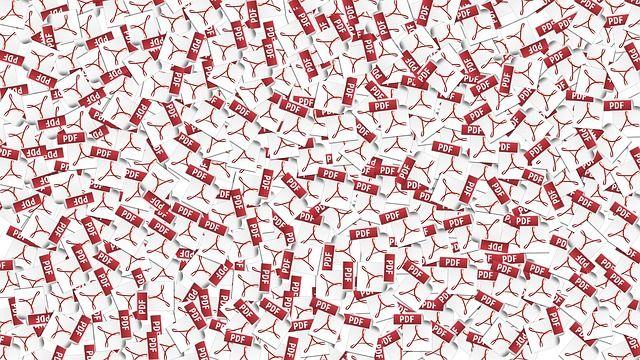Scrivere su PDF e modificare il loro contenuto è spesso necessario sia in ambito lavorativo che scolastico.
Questo formato è storicamente legato a documenti, ma anche a contenuti come dispense, appunti di lavoro se non veri e propri libri. I Portable Document Format, sono di fatto un formato largamente diffuso sul mercato a partire dall'ormai lontanissimo 1993 e compatibile con tutti i sistemi, dagli smartphone fino agli ebook reader.
Nonostante l'età e il peso, talvolta considerevole, i PDF risultano essere ancora i file ideali per visualizzare un documento in maniera leggibile e uguale su qualsiasi dispositivo. La pesantezza però, come vedremo, non è l'unico tallone d'Achille di questo formato.
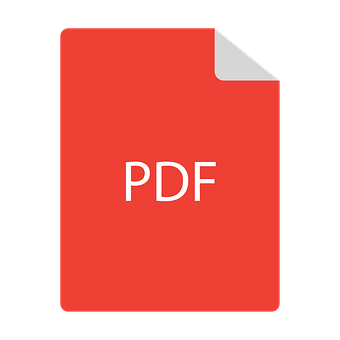
Scrivere su PDF e modificarne il testo non è semplice
La modifica dei PDF è un altro difetto intrinseco di questa tipologia di file. Questo problema è facilmente percepibile già trattando un software per la lettura dei PDF con cui, di fatto, è appunto solamente leggere il file, senza effettuare nessuna operazione particolare di editing (a parte applicazioni particolarmente avanzate).
Eppure, l'esigenza di prendere appunti sul documento e di apportare altre modifiche allo stesso può essere alquanto utile in determinate circostanze. In realtà, esistono soluzione pratiche, semplici da attuare e gratuite in questo senso. In passato vi abbiamo mostrato come annotare un PDF tramite Chrome, oggi invece ci affideremo a programmi che, inaspettatamente, tutti noi abbiamo sui PC.
Perché non si può scrivere su un PDF?
Il formato PDF è stato ideato prima prima della diffusione dei browser Web e si basa sulla pagina stampata. Ciò si traduce nell'idea che, di base, questi file sono stati ideati come "permanenti", non bisognosi di particolari aggiunte o modifiche una volta preparati.
Sebbene molte app si definiscano editor PDF, in realtà non possono modificare il testo e la grafica di un file PDF. Questi consentono solamente di aggiungere commenti al file PDF. Alcuni esempi sono le note in stile Post-It, contenuti in riquadri o righe e caselle di testo che appaiono su un livello sopra il contenuto effettivo del documento (dunque aggiunte e non vere e proprie "modifiche").
Un vero editor PDF ti consente di modificare, spostare, eliminare e aggiungere contenuto effettivo al documento, in un modo che non consente a nessuno di modificare le tue modifiche a meno che non utilizzi anche un vero editor PDF. Puoi usarne uno costoso come Adobe Acrobat DC, con caratteristiche uniche per la corrispondenza dei caratteri sulle immagini scansionate, ma, per molti scopi, puoi ottenere risultati altrettanto buoni da editor meno costosi come PDF- Xchange Editor (Windows) o PDFelement 6 (macOS o Windows). Le tecniche di base sono le stesse in tutti gli editor PDF, nonostante le differenze di interfaccia.
In passato abbiamo parlato anche di come è possibile editare PDF direttamente con Google Drive. Di seguito, approfondiremo la tematica esaminando altre applicazioni che permettono di agire in maniera efficace su questo formato file così particolare.
Anche se può esserti difficile crederci, per scrivere su PDF può bastare un semplice programma di scrittura. Nello specifico, parleremo di due soluzioni tra le più diffuse in questo settore, ovvero LibreOffice e Word.
Il vantaggio legato a questi software, risiede nel fatto che nella maggior parte sono già presenti sul computer. Di contro, le operazioni di editing PDF potrebbero risultare leggermente più elaborate rispetto ad applicazioni specifiche.
Come modificare e scrivere su un PDF: le migliori soluzioni
Modificare un PDF con LibreOffice
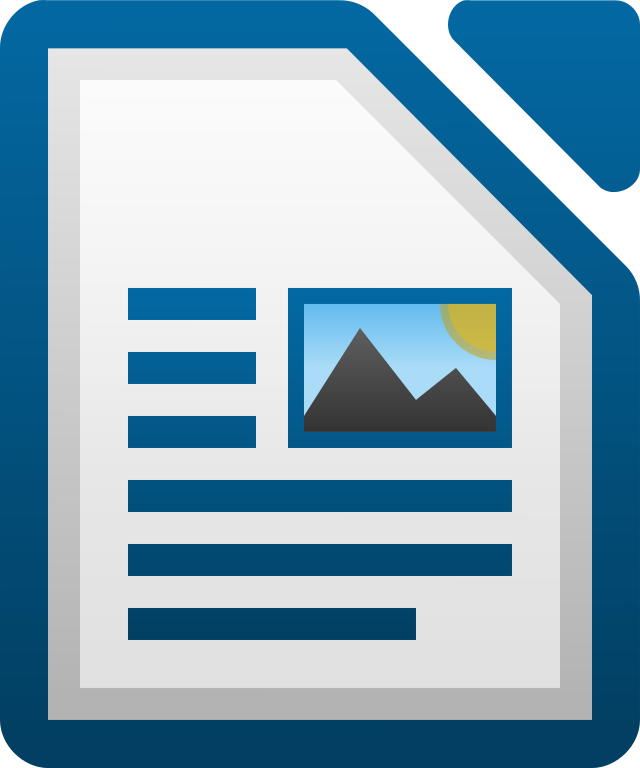
LibreOffice è un word processor del tutto gratuito, facente parte di un pacchetto che rappresenta una delle principali alternative a Microsoft Office.
Questo, scaricabile direttamente dal sito ufficiale offre anche tool eccellenti in grado di sostituire i più classici Excel, Publisher e Power Point, rispetto cui offre anche una buona compatibilità a livello di formati.
Una volta aperto un file PDF attraverso LibreOffice, è possibile agire sullo stesso grazie alla funzione Draw. Questa permette di modificare qualunque documento con questo formato, aggiungendo testo, eliminando quello già presente o facendo altre operazioni di questo tipo. A lavoro terminato, è possibile salvare nuovamente il file in formato PDF, utilizzando la voce Esporta nel formato PDF. Pur non essendo lo strumento più raffinato per editare PDF, si tratta comunque di una soluzione utile per chi ha fretta.
Come scrivere su PDF con Word (e non solo)

Scrivere su PDF usando Microsoft Word è molto semplice. Per riuscire ad aggiungere del testo su un file PDF con Word, oltre a modificare sia il testo che le immagini del documento, basta avviare il programma e compiere poche operazioni.
A software aperto e funzionante, clicca su File - Apri. Scegli la cartella in cui è presente il documento PDF da modificare e selezionalo. Fatto ciò, Word dovrebbe restituire un messaggio di questo genere:
Sto modificando il file da PDF in un documento Word trascrivibile ...
Clicca su Ok e vai avanti: in pochi secondi vedrai il tuo documento aperto e pronto per eventuali modifiche. Dopo che il documento è stato trasposto su Word potrai fare quello che vuoi. Sarà dunque possibile modificare il testo, cambiare o eliminare le immagini oppure al contrario aggiungere contenuti al file.
Per riconvertire il file usando Word, basta poi cliccare sulla barra degli strumenti sulla voce PDF e autorizzare la conversione del File nel formato desiderato.
Come modificare un PDF con Adobe Acrobat
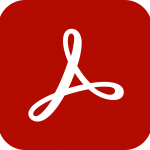
Adobe Acrobat è uno dei programmi più adatti non solo per la lettura, ma anche per la modifica di file PDF. Sotto questo punto di vista, va ricordato come Adobe è l'azienda che ha letteralmente creato questo formato e, dunque, ha un vantaggio strategico notevole rispetto ai tanti software che ne permettono la modifica.
Per sfruttare Adobe Acrobat al fine di editare PDF:
- Apri Adobe Acrobat.
- Vai alla voce File e fai clic su Apri e scegli il file PDF che desideri modificare
- Una volta aperto il file, seleziona Modifica PDF dalla barra degli strumenti a destra.
Se desideri modificare il testo, posiziona il cursore sul testo che desideri modificare utilizzando poi l'opzione Formato nella parte superiore della barra degli strumenti. Per modificare le immagini invece, posiziona il cursore sull'immagine e utilizza la voce Oggetti.
Editare PDF su Mac (con Preview)

Chi è in ambiente Mac come può interagire con questo formato? Apple fornisce ogni suo dispositivo dell'app gratuita Preview. Questa permette di visionare diverse tipologie di file, tra cui figurano anche i PDF. Non tutti sanno però, che tale software permette anche la modifica il testo su questo formato.
Per poter aggiungere del testo attraverso Preview è necessario:
- posizionare il cursore nel punto in cui desideri inserire il testo
- vai su Strumenti
- fai clic su Annota e seleziona Testo per poi cominciare ad editare.
Per cambiare il carattere, la dimensione o il colore, vai su Visualizza e fai clic su Mostra barra degli strumenti di markup premendo poi A. Se lo desideri, puoi anche spostare la casella di testo in un punto qualsiasi del documento.
Altre app per modificare PDF in ambiente MacOS
Al di là di quanto offerto da Preview, esistono poi anche altre alternative per agire sui PDF anche da ambiente macOS. Per esempio, va sottolineato come Acrobat Reader sia disponibile anche su questo sistema operativo.
Altre soluzioni piuttosto diffuse sono:
- PDFelement (versione Mac), che consente agli utenti di modificare testo, leggere e aggiungere annotazioni sui propri documenti PDF gratuitamente
- PDF Expert, app solida e con potenti funzionalità come la modifica, l'annotazione e la gestione delle pagine, in grado di funzionare perfettamente su iPhone, iPad e Mac
- Skim, un lettore PDF che permette di aggiungere appunti agli stessi, ideale per gli studenti.